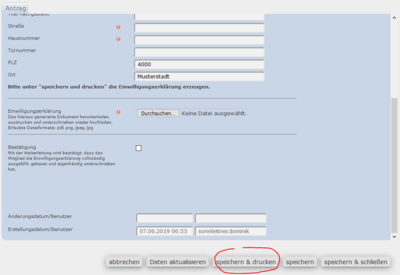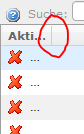Anträge zur DSGVO - AKTIV/RESERVE/JUGEND: Unterschied zwischen den Versionen
Zur Navigation springen
Zur Suche springen
| Zeile 1: | Zeile 1: | ||
| − | Um für die Feuerwehren auf einen Blick die noch nicht hochgeladenen Einwilligungserklärungen anzuzeigen, wurde das Antrags-System erweitert. | + | Um für die Feuerwehren auf einen Blick die noch nicht hochgeladenen Einwilligungserklärungen anzuzeigen, wurde das Antrags-System erweitert. Möchte man hingegen die Anträge für alle Mitglieder auf einmal drucken, so kann das über den Listen-Druck erfolgen. Eine genauere Anleitung dazu, ist hier zu finden: [[DSGVO - Einwilligungserklärungen → Listen-Druck]] |
| + | |||
{| class="wikitable" | {| class="wikitable" | ||
|- | |- | ||
Version vom 20. August 2019, 10:09 Uhr
Um für die Feuerwehren auf einen Blick die noch nicht hochgeladenen Einwilligungserklärungen anzuzeigen, wurde das Antrags-System erweitert. Möchte man hingegen die Anträge für alle Mitglieder auf einmal drucken, so kann das über den Listen-Druck erfolgen. Eine genauere Anleitung dazu, ist hier zu finden: DSGVO - Einwilligungserklärungen → Listen-Druck
| Ebene(n) | Alle |
| Benötigte Rolle(n) | 1 - Verwaltung, zur Weiterleitung ist die entsprechende Funktion erforderlich (Kommandant, 1. oder 2. Stellvertreter, Datenschutzbeauftragter, Datenschutzsachbearbeiter, Zeichnungsberechtigt) |
| Funktion verfügbar seit | Juni 2019 |
Anträge ansehen/bearbeiten
- Über Personal → Anträge in die Übersicht einsteigen.
- Mit Listenauswahl die Filter setzen.
- DSGVO Einwilligungserklärung AKTIV / RESERVE (Landesverband OÖ)
- DSGVO Einwilligungserklärung JUGEND (Landesverband OÖ)
- Hier wurde für jedes Mitglied ein eigener Antrag angelegt.
- Durch eine Zuweisung unsererseits (IT LFKDO), wurden aufgrund einer Suche von Stichwörtern wie DSGVO, Einwilligungserklärung etc. bereits Dokumente automatisch zugewiesen. Der Status dieser Anträge wurde in diesem Zuge auf Genehmigt geändert.
- Bei all jenen Anträgen, die den Status Entwurf haben, aber bereits ein Dokument im Personalstand hochgeladen wurde, bitte beim Antrag erneut das Dokument hochladen und den Antrag weiterleiten.
- Mit Listenauswahl die Filter setzen.
Anträge drucken
- Das Drucken des zu unterschreibenden Formulares, kann entweder über den Antrag selbst oder über den Listendruck (hier können alle Dokumente auf einmal erstellt/gedruckt werden) erfolgen.
- Vorgehensweise über den Antrag (hier kann jeweils nur ein Formular auf einmal ausgedruckt werden):
- Antrag öffnen, wie oben beschrieben.
- Den Button speichern & drucken auswählen.
- Nachfolgend wird das PDF generiert und kann mit einem Klick auf das Diskettensymbol angezeigt bzw. heruntergeladen werden.
Anträge weiterleiten
- Nachdem alle Daten richtig eingegeben wurden, kann der Antrag weitergeleitet werden.
- Anträge können durch folgende Personen weitergeleitet werden:
- Feuerwehrkommandant (Funktion)
- 1. oder 2. Stv. des Feuerwehrkommandanten (Funktion)
- Schriftführer (Funktion)
- Datenschutzbeauftragter (Funktion)
- Datenschutzsachbearbeiter (Funktion).
- Zum Weiterleiten ist unter Personal → Anträge links neben jedem Antrag das Weiterleitungssymbol
 vorhanden.
vorhanden.
- Sollte der Pfeil zum Weiterleiten nicht ersichtlich sein (siehe Screenshot rechts), so bitte prüfen, ob die Spalte "Aktion" breit genug ist und gegebenfalls verbreitern.
- Anträge im Entwurfstatus können gelöscht und geändert werden.
- Nach der Weiterleitung sind Anträge nur mehr schreibgeschützt.
| HINWEIS - Anträge zur DSGVO bitte nicht löschen! Ansonsten kann die Einheit "DSGVO Zustimmungserklärung" oder "DSGVO Zustimmungserklärung (J)" nicht eingetragen werden, da dies automatisiert durch das Weiterleiten des Antrages erfolgt! |
|---|
Anträge für neue Mitglieder
- Wird ein neues Mitglied über einen Antrag angelegt, so wird für dieses kein eigener Antrag bzgl. DSGVO erzeugt, aber im Hintergrund ebenso die Einheit ("DSGVO Zustimmungserklärung" oder "DSGVO Zustimmungserklärung (J)") eingetragen.
- Die Einwilligungserklärung muss in diesem Fall im Antrag zur Anlage des Mitgliedes hochgeladen werden und wird in diesem Zuge bei den Dokumenten des Mitgliedes hochgeladen.